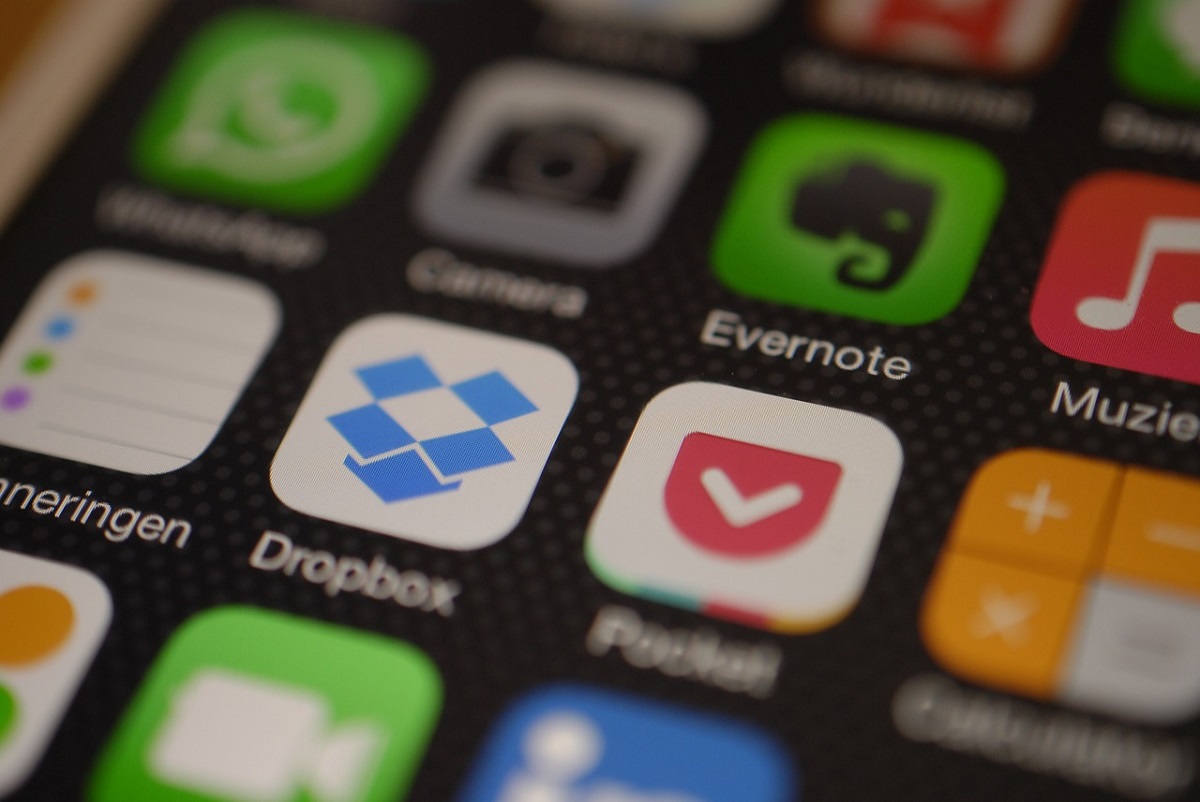iPad Pro 2018 11インチモデルを手に入れて以来、事実上すべての作業をiPad Proで行なっています。
より使いやすい環境を求めてアクセサリーも積極的に試していますが、その中で思ったのは英語キーボードに慣れることが幸せにつながるのではないかということです。
iPad Proを本気で使うなら英語キーボードが便利かもしれない件
iPad ProにはUSB-Cポートが装備されているため、BluetoothキーボードだけでなくUSBキーボードを利用することもできます。

しかし、iPad Proに限らずすべてのiOSデバイスでは、他社製キーボードはたとえ日本語配列のものでも英語配列として認識されます。
このため、日本語キーボードを使うと一部のキーが刻印通りに入力されないという現象が発生します。
たとえば、Shift + 2 は「”」ではなく「@」となります。ほかにも「&」「*」「(」「)」など、Shiftキーを使って入力する記号を中心にずれが生じます。
純正のSmart Keyboard FolioやSmart Keyboardなどを使えばちゃんと日本語配列と認識されますが、これはすなわち正しく日本語配列として動作するものに拘るとアクセサリーの選択肢を狭めるということです。
たとえば、Happy Hacking KeyboardシリーズやRealforceシリーズ、メカニカルスイッチを使った上質なキーボードを使いたいと思った時、日本語配列のものも使えなくはありませんが、上記のとおり刻印とのずれが生じるので気持ちよくありません。
また、Apple以外から発売されるキーボードケースは上記の仕様を踏まえて(あるいは地域ごとのカスタマイズを省略して)英語版オンリーになりがちです。
Logitech / LogicoolのSLIM FOLIO PROしかり、Brydge Pro for iPad Pro 2018しかり。
リンク:Logicool Slim Folio Pro Case with Integrated Bluetooth Keyboard for iPad Pro(Appleストア)
リンク:Brydge Pro for iPad Pro 2018(Brydge)
というわけで、iPad Proでアクセサリーを自由に選ぼうとすると、自然に英語キーボードの利用を視野に入れざるを得なくなるのです。
英語キーボードを利用する場合に慣れないといけないこと
では、これまで日本語キーボードを使ってきた人がiPad Proで英語キーボードを使おうとしたときに慣れなければならないことは何でしょうか?
だいたい次のようにまとめられると思います。
- キー配列の違いに慣れる
これは上に書いたような一部の記号キーの位置が日本語版と異なることと、キーの数がわずかに少なくて済むためEnterやBackspaceなどキーボード右端のキーサイズが大きく、日本語版よりも近くなるということです。Enterキーは形状も変わります。 -
日本語入力のオン・オフの違いに慣れる
Apple純正の日本語キーボードを使う場合、日本語入力のオン・オフはそれぞれ「かな」「英数」キーで行いますが、英語キーボードにはこれらのキーがないので別の方法で切り替えることになります。
最も手軽なのは「Caps Lock」キーで切り替える方法です。Windowsの「半角/全角」キーのような使い方です。
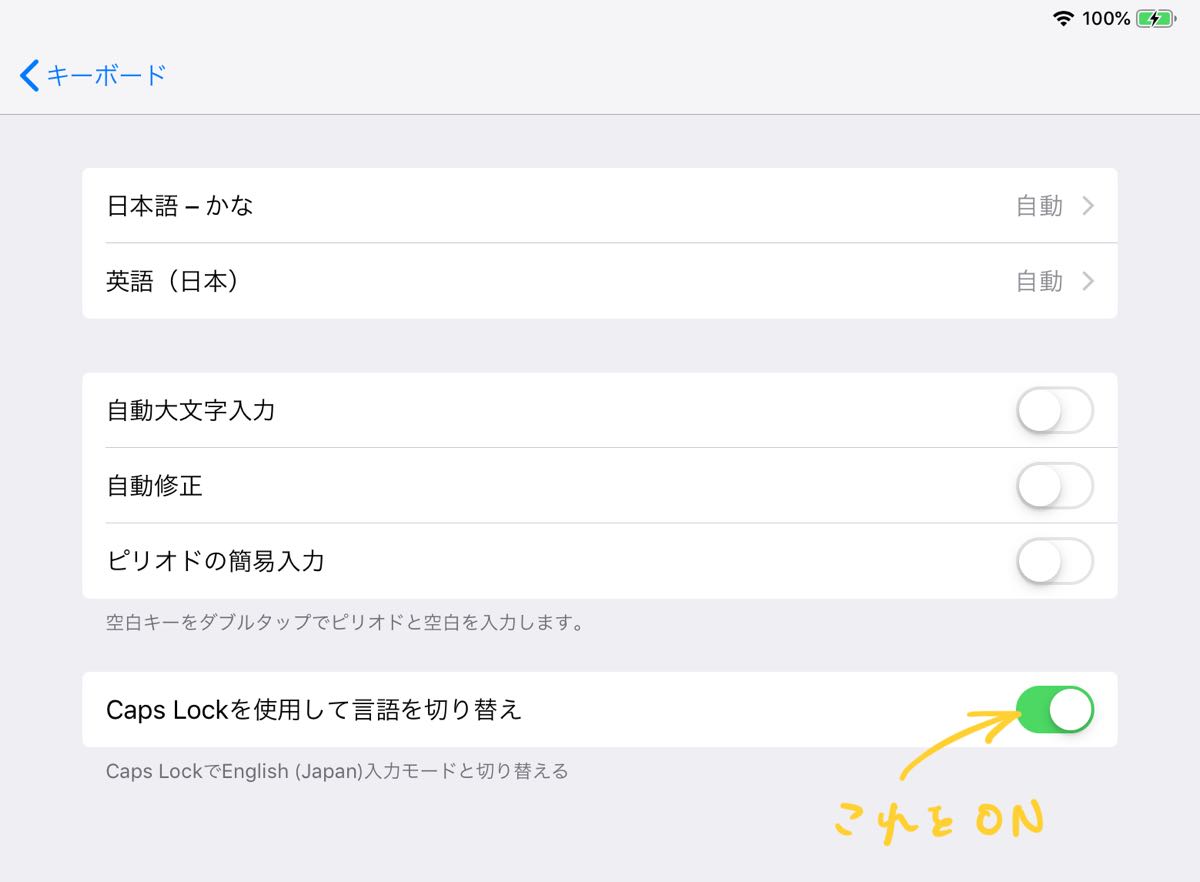
Apple純正の方法よりも利便性は落ちますが、Windowsでの標準的な方法とほぼ同等に使えるので、慣れるのにそれほど苦労せずに済むと思います。
私はこの10日ほどいろいろな英語キーボードでiPad Proを使っています。まだ日本語キーボードと全く同じ効率で日本語入力することはできませんが、それほどストレスを感じない程度には慣れてきましたし、Enterキーが近いのは思いのほか快適です。
この程度の努力でアクセサリーの選択肢が増えるのなら全然オッケーというほどです。
というわけなので、iPad Proを全力で使うつもりなら英語キーボードに慣れると幸せになれるかもしれないですよ、という話でした。